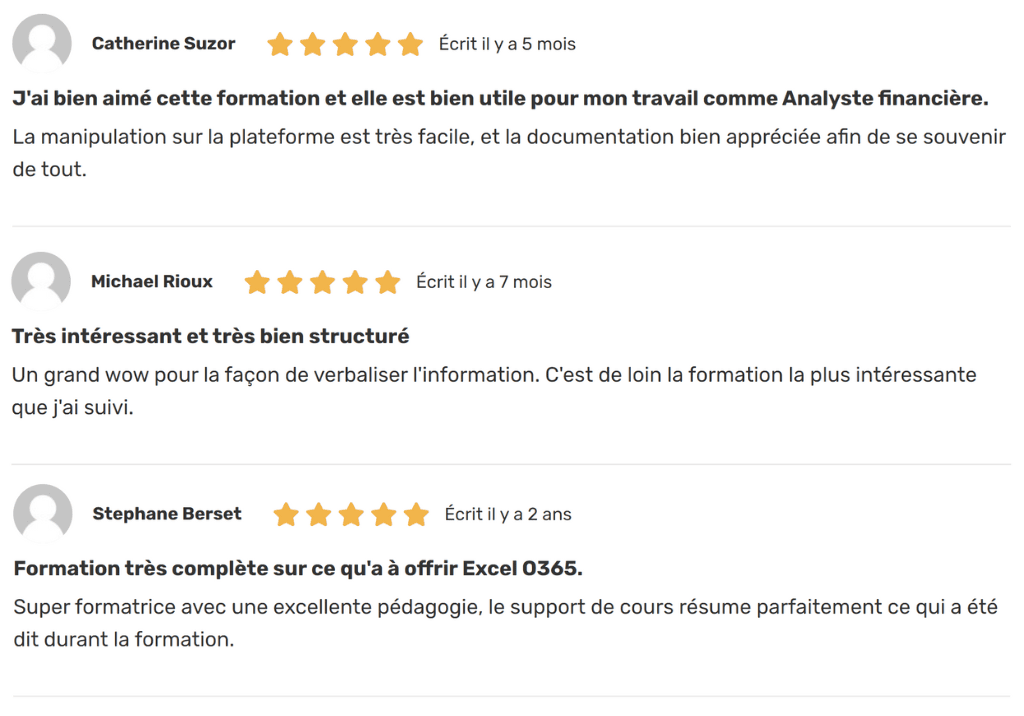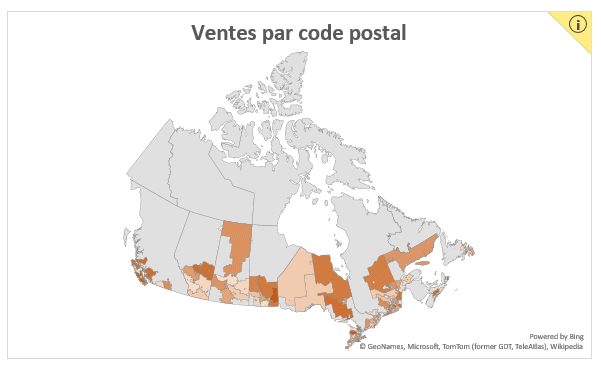Vous devez présenter des données qui transmettent des messages clairs et qui incitent à l’action ?
Les données sont omniprésentes dans les organisations et les gestionnaires doivent voir rapidement les actions à mettre en place pour apporter des correctifs et demeurer concurrentiels. Dans cette optique, les visualisations de données, comme la carte géographique, permettent de suivre l’évolution des indicateurs de performance de façon percutante.
Mais encore fait-il choisir la bonne visualisation de données. Pour en savoir davantage, je vous invite à consulter l’article suivant : 8 étapes pour produire des visualisations pertinentes et percutantes.
Exploration de la visualisation « Carte géographique » sous Excel
Ce type de visualisation est tout indiqué lorsque vos données contiennent des pays ou régions, des états, des départements ou des codes postaux. Voici quelques exemples d’utilisation des cartes géographiques :
Voici quelques avantages d’analyser vos données à l’aide d’une carte géographique
- Simplement visualiser géographiquement des bureaux, des succursales, des clients, des compétiteurs ou d’autres éléments
- Comprendre comment les données évoluent dans le temps (comparaison de cartes géographiques ou carte en mouvement)
- Comparer des données par localisation (comparaison de cartes géographiques ou utilisation de couleurs et de taille pour faire des distinctions)
- Comprendre les rapprochements à faire entre les données situées à proximité (regrouper les données avec des caractéristiques similaires)
- Mesurer la taille d’un marché ou montrer la couverture d’un territoire (marchés primaires, secondaires, tertiaires)
- Représenter les parts de marché par localisation
- Montrer l’ampleur et/ou l’état des ventes et des profits par localisation
- Montrer la distribution de certaines données et l’évolution de cette distribution dans le temps
- Déterminer ce qui est aux environs ou concomitants
- Identifier ce qui est inclus dans une aire géographique
- Déterminer ce qui est le plus proche
- Déterminer ce qui s’empiète dans le temps ou dans l’espace
- Trouver les meilleures localisations pour satisfaire certains critères
- Comprendre comment répartir certaines ressources
- Trouver la meilleure route ou le meilleur chemin
- Comprendre le mouvement de données d’un point à un autre
- Découvrir où sont les points chauds, les anomalies, les données hors norme
- Explorer quelles sont les tendances locales, régionales, globales
- Prévoir où un phénomène va se déplacer ou se répandre
- Étudier l’impact géographique de certains scénarios
Apprenez à développer vous-même ce type de visualisation de données
Pour en savoir davantage sur les cartes géographiques dans Excel, nous vous invitons à visionner la vidéo ci-dessous et/ou à lire l’article suivant: Excel: Cartes géographiques et infographies.
Nous vous rappelons qu’en tout temps, vous pouvez aussi vous abonner à la chaîne YouTube du CFO masqué. Vous pourrez y consulter des enregistrements de webinaires passés, des extraits de formation ou bien des tutoriels.
Formation complémentaire
Pour apprendre comment créer une carte géographique dans Excel, nous vous invitons à suivre notre formation Excel O365 – Bienvenue dans l’ère moderne.
Voici quelques commentaires d’apprenants ayant suivi la formation – Excel O365 – Bienvenue dans l’ère moderne